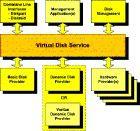原理
虛擬磁碟,就是你看得到的,但實際不存在的。因此把檔案,網路檔案,記憶體等通過技術手段“偽裝”成磁碟,讓用戶感覺像一個真實磁碟的“磁碟”就稱為虛擬磁碟。客戶端可以通過區域網路連線伺服器上的iSCSI Cake伺服器,在本地虛擬出一塊硬碟,以達到通過網路共享伺服器硬碟的效果。網咖業主只需要在伺服器上的iSCSI Cake里添加目錄和安裝遊戲軟體,客戶端的本地虛擬硬碟里就有了相應的遊戲軟體,不需要到每台機器進行安裝。如某網咖未安裝某遊戲,可以在伺服器上搜尋遊戲名稱,然後下載,下載好後整個網咖都有這個遊戲了。
特點
1、同時iSCSI Cake提供了防寫,不用擔心客戶端病毒、用戶刪除和格式化操作影響。
2、跟其他iSCSI伺服器軟體相比,iSCSI Cake記憶體和CPU占用率都非常低,安裝簡單,操作容易,管理方便,是網咖有盤建虛擬硬碟和無盤工作站的首選軟體.
3、支持iSCSI標準協定的網路虛擬硬碟
4、支持防寫(超保護)
5、支持IP綁定和連線埠綁定
6、支持多網卡、多IP位址
7、支持跨網段
8、記憶體和CPU資源占用少
配置方法
120-200台的配置
主機 CPU 2.8G或3.0G,記憶體1.5G(推薦2G)
硬碟系統和工作目錄用2個IDE 做0陣列;
3個SATA或4個SATA 做陣列(3個可以用5陣列,4個做0+1陣列)
主機板 建議用板載雙陣列的技嘉945G PRO或GA-8I955X
網卡 千M(機器超過150台建議雙千M網卡分流)
Windows Vista 上內置了iSCSI發起程式。
還有一種虛擬磁碟是由記憶體中劃分出一塊區域來當作一個臨時的磁碟用,在WinPE這種唯讀系統中用途很大,也可在正常環境中幫助計算機加速。
當我們在運行一些大型的軟體,或者是剛剛退出遊戲的時候經常會提示“你的虛擬記憶體過低”的提示,出現這種情況一般是:一:你的物理記憶體比較小,運行大的軟體比較吃力;二:你運行了許多視窗或者是遊戲的時候物理記憶體分配不過來。當出現這個的時候,我們的系統就會用我們的硬碟空間當成虛擬記憶體來執行一些操作,那么如何設定我們的虛擬記憶體呢,在這裡我把我個人的經驗向大家介紹一下,希望對大家有所幫助,當然這不是真正解決記憶體問題的辦法。
創建虛擬磁碟
創建VHD檔案
想要創建虛擬磁碟,必須先在任意硬碟中創建一個VHD檔案,創建時,右鍵單擊“計算機”,在彈出的右鍵選單中選擇“管理”,在打開的“計算機管理”界面中點選“磁碟管理”,進入到磁碟管理界面。
在“磁碟管理”視窗中單擊選單中的“操作”→“創建VHD”命令,打開“創建和附加虛擬磁碟嚮導”對話框。在此輸入虛擬磁碟檔案的保存位置,將以將該檔案保存到較大的分區中。隨後在“虛擬磁碟大小”輸入虛擬磁碟的容量,在此可以根據需要輸入。設定完成後點擊“確定”系統自動完成虛擬磁碟的創建,這時在操作界面除了硬碟分區和光碟機之外會新增一個“磁碟1”。
初始化虛擬磁碟
在Windows7系統中,創建虛擬磁碟很簡單,但是剛創建好的虛擬磁碟還不能直接使用,還得進行“初始化”。將滑鼠指針移動到“磁碟1”上,單擊滑鼠右鍵,在彈出的快捷選單中選擇“初始化磁碟”,打開“初始化磁碟”視窗,勾選磁碟,選擇分區形式,單擊“確定”按鈕,完成虛擬磁碟初始化。
此時該虛擬磁碟還不能使用,使用前還需對其進行分區、格式化等設定操作。右鍵單擊該驅動器選擇“新建簡單卷”命令,彈出磁碟分區嚮導,在此可以根據需要對虛擬磁碟進行分區操作。分區完成後,可以看到磁碟管理器中新的磁碟分區。
至此,創建虛擬磁碟的工作就算基本完成了,可以直接在磁碟管理器中操作虛擬磁碟。
分離和附加VHD檔案
很多新手在成功創建虛擬磁碟後未經任何操作就直接刪除磁碟驅動或者重啟電腦,這樣會造成虛擬磁碟無法再打開,正確的做法是:
在磁碟管理視窗右擊新建的或打開的虛擬磁碟,選擇“分離VHD”,此時虛擬磁碟被安全關閉,這樣就可以放心地重啟電腦了。下次需要再打開這個虛擬磁碟時,要在磁碟管理器中對其進行附加VHD操作。附加時,在磁碟管理器選單中單擊“操作”→“附加VHD”命令,打開“附加虛擬硬碟”對話框,單擊瀏覽按鈕選擇好上次安全關閉的VHD檔案,單擊確定即可將該虛擬磁碟添加到“磁碟管理器”中。
虛擬磁碟技術
根據記憶體的訪問速度遠遠高於硬碟這一點,就可以在記憶體中虛擬出一個或者多個磁碟,這樣就可以加快磁碟的數據交換速度,提高電腦的運行速度,同時也充分利用上了硬碟上多餘的記憶體。
對於電腦中的保密檔案,大多數選用專門的檔案加密軟體。其實,虛擬硬碟也有保密檔案的作用。創建了虛擬硬碟後,當打開“我的電腦”或“資源管理器”時,會發現多了一個分區Z。如果想把該盤的內容顯示出來,就必須輸入正確的密碼才可以,這就起到保護數據的目的。我們可以把需要保密的檔案全部放到該磁碟,然後退出軟體,這時在資源管理器中創建的磁碟Z也就沒有了,別人也就找不到該檔案了,因此起到保密檔案的作用。如果自己想查看檔案,可以再次啟動虛擬磁碟,啟動後會出現一個對話框,因為一個虛擬磁碟對應一個映像檔案,然後輸入創建虛擬磁碟時設定的密碼,再到資源管理器中看看,虛擬磁碟Z又回來了。